パソコンが急に重くなったのはウイルス感染のサイン?確認方法を紹介

普段快適に使っていたパソコンが急に重くなり、作業に支障をきたすといったトラブルは、ユーザーにとって大きなストレスです。この現象が起こる原因には、ウイルス感染が含まれることがあります。本記事では、ウイルス感染の可能性を含めた「パソコンが重くなる原因」や「ウイルスの確認方法」、また、感染していた場合の対処法と予防策について詳しく解説します。
パソコンが急に重くなった原因はウイルス?その可能性をチェック!

パソコンが急に重くなる原因にはさまざまなものがありますが、ウイルス感染もその一つです。まずは、ウイルス感染のサインを知ることで、原因を把握し、対処法を検討しましょう。
パソコンが重くなる原因
パソコンが急に重くなった際には、まずウイルス感染が原因である可能性を考える必要があります。以下のポイントを基に、ウイルス感染の見極め方を確認してみましょう。
ウイルス感染が原因か判断する基本的なポイント
ウイルス感染が原因かどうかを判断する基本的なポイントは、以下の通りです。
- パソコンが急に重くなった:通常の動作から急に重くなる場合、ウイルスが影響している可能性があります。
- 見慣れないポップアップが頻発する:感染により、広告や警告のポップアップが表示されることがあります。
- 新しいソフトが勝手にインストールされている:知らないうちに不正なソフトがインストールされることも、ウイルス感染のサインです。
パソコンの「急に重くなる」症状の具体例(動作の遅延、エラーメッセージなど)
ウイルス感染が疑われる症状には、以下のようなものがあります:
- 動作の遅延:通常の操作が急激に遅くなり、アプリの起動や処理速度が極端に低下する。
- エラーメッセージ:特定のアプリケーションが頻繁にクラッシュする場合、ウイルスによってシステムが不安定になっている可能性があります。
- ファイルアクセスの異常:ファイルを開こうとすると「アクセスできません」というエラーメッセージが出ることもあります。
他の原因との違いを知っておく(不要ファイルやメモリ不足との違い)
ウイルス感染が原因でない場合、パソコンが重くなる原因として考えられるのは、不要ファイルの蓄積やメモリ不足、ハードディスクの老朽化などです。これらは、ディスククリーンアップやメモリ増設、SSDへの交換などで対処できる点がウイルス感染とは異なります。
ウイルス感染の確認が必要な状況とは?
パソコンの動作が急激に重くなるだけでなく、以下のような状況が見られる場合は、ウイルス感染の可能性があるため、ウイルスチェックを行いましょう。
突然のパフォーマンス低下
突然のパフォーマンス低下や、普段と異なるパソコンの挙動が続く場合は、ウイルス感染が疑われます。例えば、特定のプログラムを起動するたびにフリーズする、あるいは再起動が必要になるといった場合です。
見慣れないポップアップや警告メッセージが頻発する場合
怪しいポップアップや警告メッセージが頻繁に表示される場合も、ウイルスに感染している可能性があります。特に「危険です」「ウイルスに感染しています」といったメッセージは、クリックするとさらに悪質なソフトをインストールさせることがあるため注意が必要です。
パソコンがウイルス感染しているか確認する方法
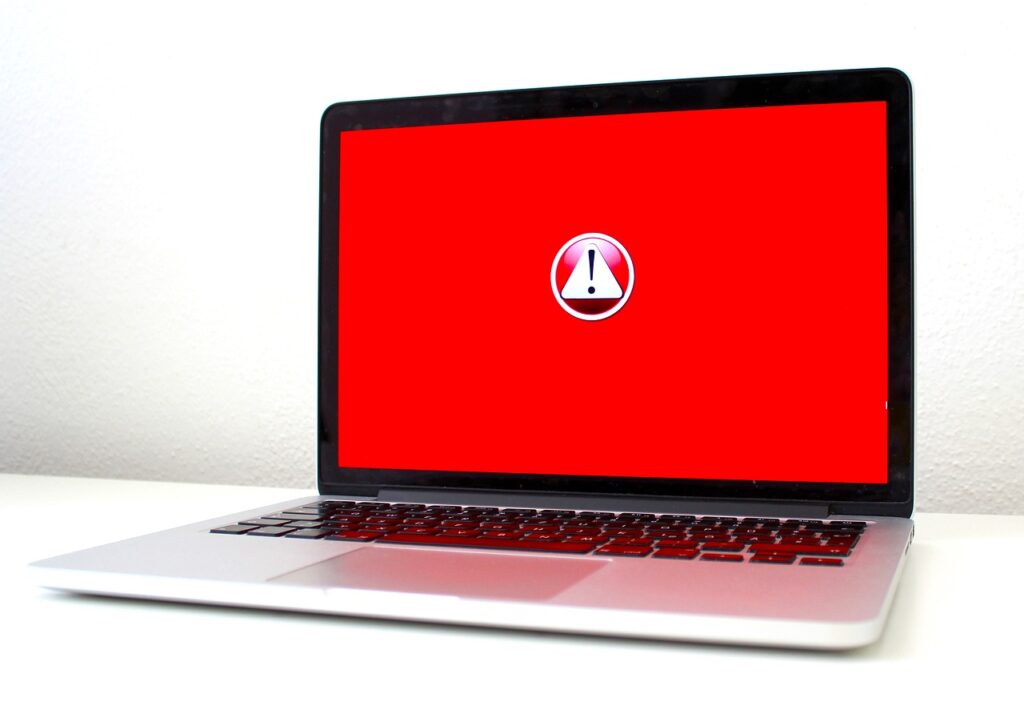
パソコンがウイルス感染しているか確認する方法を紹介します。日頃から定期的にチェックを行うことで、ウイルス感染を早期に発見できる可能性が高まります。
Windows10・11でウイルス感染をチェックする手順
Windowsでは「Windows Defender」を使用することで、ウイルススキャンを簡単に行えます。以下の手順でスキャンを実行してみましょう。
Windows Defenderを使用してウイルススキャンを行う方法
- スタートメニューから「設定」を開きます。
- 「更新とセキュリティ」→「Windows セキュリティ」を選択します。
- 「ウイルスと脅威の防止」をクリックし、「クイックスキャン」を選択します。
スキャン結果に基づき、ウイルスや脅威が見つかれば対処を行いましょう。
ウイルススキャンの設定方法や定期スキャンの重要性
ウイルススキャンは手動で行うことも可能ですが、定期スキャンを設定することで、自動的にウイルスをチェックすることが可能です。Windows Defenderでは、週に1回などの頻度でスキャンをスケジュール設定できるため、常に最新の状態で保つことができます。
ウイルス感染の兆候:確認できる症状一覧
ウイルス感染の兆候を日常的に確認しておくことも、ウイルス対策の一環です。
動作が重い、クラッシュするなどの症状
動作の重さや、パソコンが頻繁にクラッシュする場合、ウイルス感染が考えられます。通常であればスムーズに動くソフトがフリーズする場合は、ウイルスの影響で動作に支障が出ている可能性があります。
パソコンのメモリ使用率やCPUの急激な上昇
タスクマネージャーで「CPU使用率」や「メモリ使用率」を確認し、急激に上昇している場合は要注意です。ウイルスがバックグラウンドで動作していると、これらのリソースが大幅に消費され、パソコンの動作に影響を与えます。
外部サイトのアクセスが増えるなど、不審なネットワークの動き
ウイルスが外部の不正なサーバーにアクセスすることもあります。ネットワーク監視ソフトを使用し、不審なアクセスがないか確認することも効果的です。
ウイルス感染をチェックする無料ツールの紹介
無料のウイルス対策ツールを使用することで、手軽にウイルスチェックを行えます。
無料で使える有効なツール例(Malwarebytesなど)
Malwarebytesは無料で利用でき、ウイルスやマルウェアのスキャンに優れたツールです。無料版であっても、基本的なウイルス検出機能が利用可能です。
専門ツールでのスキャンとパソコンのパフォーマンスチェック
他にも、BitdefenderやAdwCleanerなどのツールも効果的です。これらを利用することで、通常のウイルススキャンだけでなく、不要なアドウェアやスパイウェアを検出することもできます。

ウイルス感染が疑われる場合の対処方法

もしウイルス感染が疑われる場合は、迅速に対応することが重要です。
ウイルスが検出されたらどうするか?
ウイルスが検出された場合は、速やかに駆除を行いましょう。
Windowsのウイルス駆除機能や削除手順
ウイルスが見つかった場合、「Windows Defender」の指示に従って削除することが可能です。ウイルスを検出したら、駆除ボタンを押すことで安全に削除できます。
ウイルス感染後の隔離・削除の基本手順
駆除が難しい場合、まずは「隔離」することでウイルスの拡散を防ぎます。その後、再度ウイルススキャンを実行し、完全に削除できたか確認しましょう。
自力でウイルス駆除が難しい場合の対処法
自力での駆除が困難な場合は、以下の方法を検討してみてください。
駆除が難しい場合の再インストールの必要性
ウイルスが深刻な場合、再インストールが必要になることもあります。重要なデータはバックアップを取っておき、必要な場合はOSの再インストールで初期状態に戻すことも有効です。
ウイルス駆除専門サービスの利用方法や依頼先の選び方
自力での駆除が難しい場合、ウイルス駆除専門サービスに依頼するのも一つの手段です。実績のある専門サービスを選ぶことで、安全かつ迅速にウイルスを除去することが可能です。
ウイルス感染予防のための対策とおすすめ設定

ウイルス感染を未然に防ぐためには、日頃の対策が大切です。
パソコンの重さを防ぐためにできるセキュリティ設定
定期的なスキャンやセキュリティソフトのインストールなど、基本的なセキュリティ設定を行いましょう。
定期スキャンの自動化設定方法
Windows Defenderや他のセキュリティソフトを利用し、定期スキャンを自動化することでウイルス感染リスクを低減できます。
ウイルス対策ソフトのインストールと有効活用
無料の対策ソフトでも定期的な更新が行われ、パソコンを保護できます。アバストやAVGなどの無料ツールは基本的なウイルス対策ができるため、安心して使用できます。
まとめ:パソコンが重くなったと感じたらウイルスチェックを忘れずに!

パソコンが急に重くなったとき、ウイルス感染はその原因の一つである可能性があります。普段からパソコンの動作に異変を感じたら、すぐにウイルスチェックを行う習慣をつけましょう。また、ウイルス感染の兆候や原因を理解し、適切な対策を行うことで、快適なパソコン環境を維持することができます。
ITDでは、最新のセキュリティ対策やシステム保護のソリューションを提供しております。セキュリティに関するご相談は、ぜひITDにお問い合わせください。
↓👇下記お問い合わせよりお気軽にご連絡ください!即対応いたします!👇↓

関連記事
パソコンのウイルスについて知りたい方は、以下の記事も参考にしてみてください。





